如何修復 WordPress 死機白屏
已發表: 2019-10-27WordPress 死機白屏是否被列為您可能擁有的最緊張的 WordPress 相關體驗之一? 不管有沒有壓力,找到一個白色的屏幕來顯示你可愛的網站是非常令人沮喪的,而且毫無疑問你會想要修復它……而且要快!
幸運的是,修復死機白屏通常很容易做到。 您會看到這在 Chrome 中顯示為 HTTP ERROR 500 或在 Firefox 中顯示為真正的白頁。
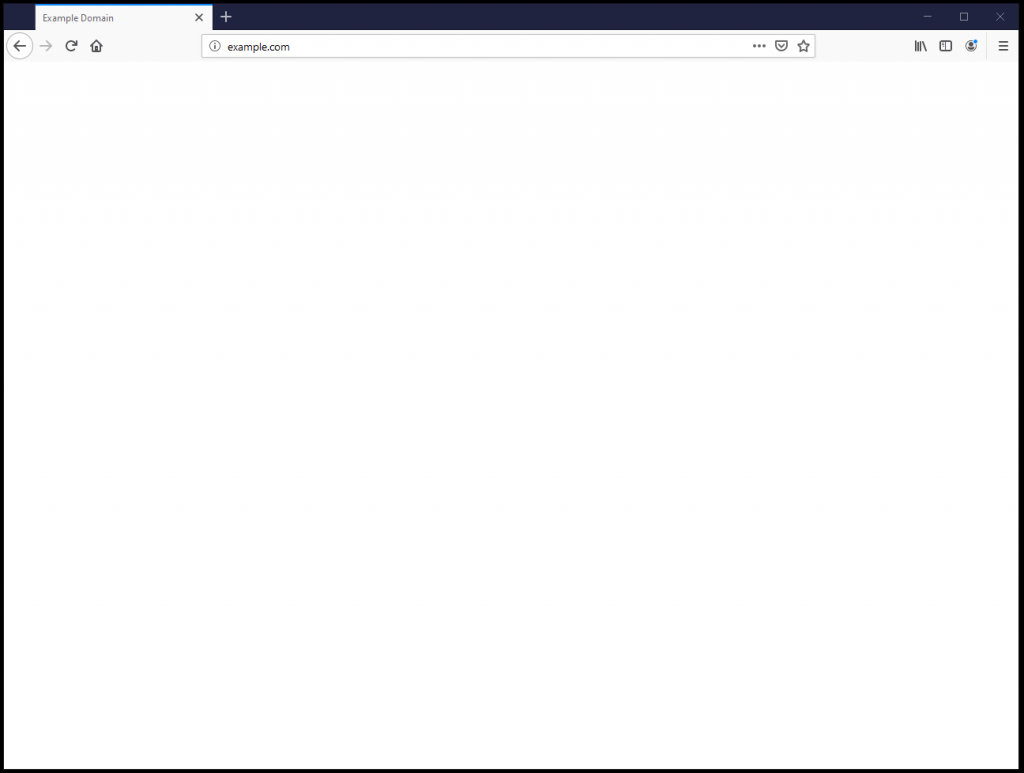
如果您的頁面看起來像這樣,那麼讓我們來看看一些可能的罪魁禍首!
管理員還是不管理員?
首先要做的事……您可以登錄您的 WordPress 管理員嗎? 大多數白屏是由 PHP 代碼錯誤或內存限制引起的。 嘗試登錄您的 WordPress 管理員很容易檢查出這一點。 為此,您是您的網站域,然後將 /wp-admin 添加到地址(例如 example.com/wp-admin)。
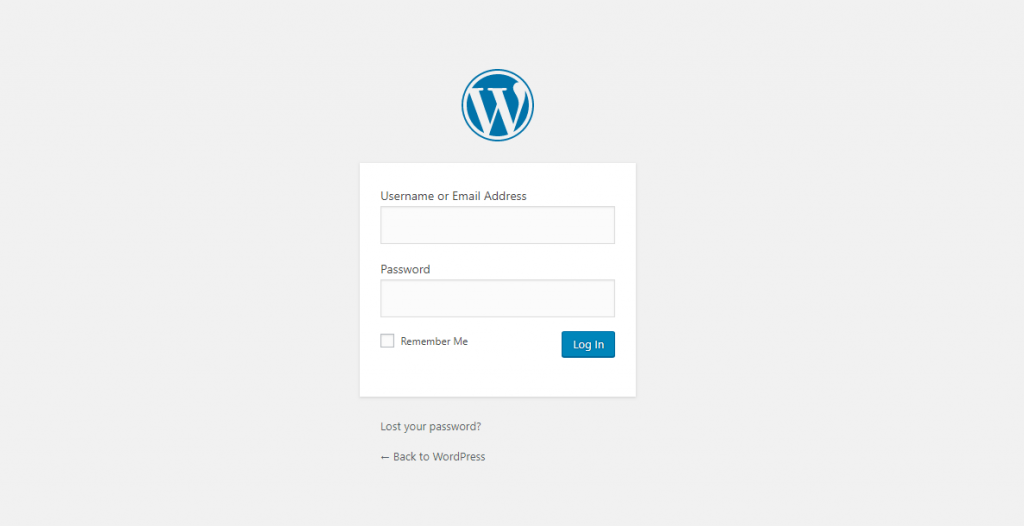
如果您看到 WordPress 登錄屏幕,那麼我們可以開始進行故障排除。
壞插件會導致白屏死機嗎?
大概在不久的將來,您的網站工作正常。 這意味著該問題通常是由於您的網站最近發生的更改造成的,並且 10 次中有 9 次是此更改是已更新的插件或剛剛安裝的新插件。
測試白屏死機是否是由於插件問題的最快方法是禁用所有這些,然後檢查您的站點以查看問題是否已解決。
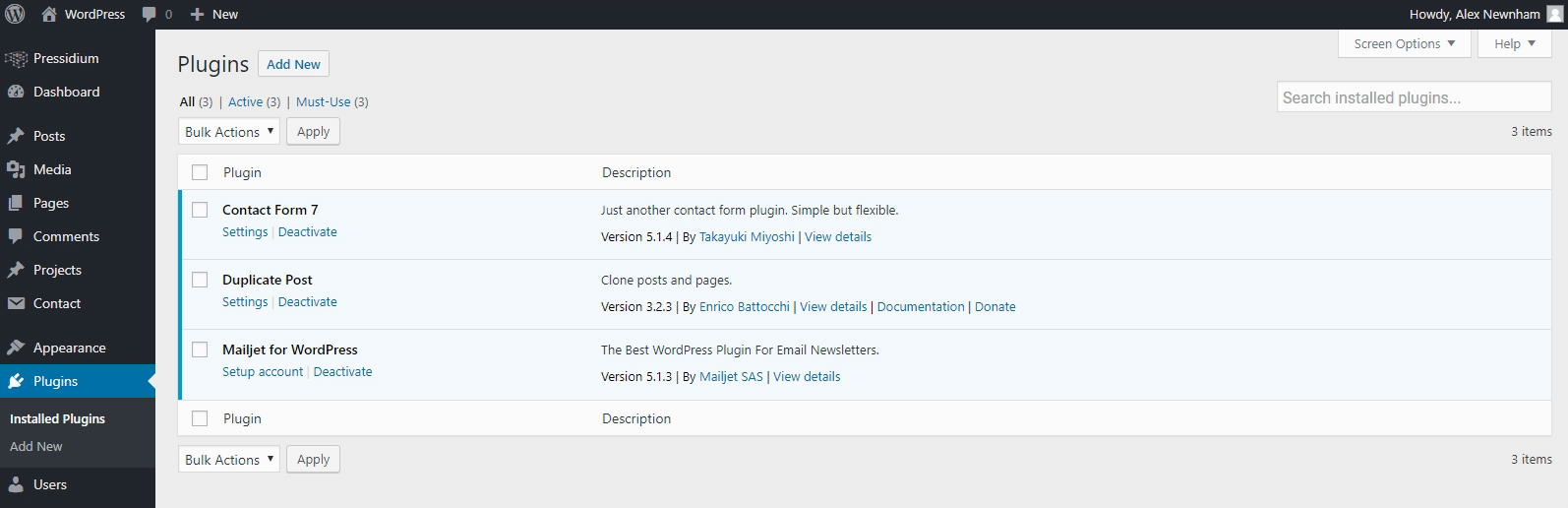
最好的辦法是打開一個隱身窗口並從此處檢查該站點,以避免普通瀏覽器出現任何緩存問題。
如果死亡的白屏已經消失,取而代之的是您網站的壯麗景象,那麼請鬆一口氣! 此外,如果您的網站在執行此操作後看起來很奇怪,請不要驚慌……如果您使用的是 Elementor 或 Visual Composer 之類的頁面構建器插件,那麼您的網站看起來就像是到處亂七八糟的佈局一樣。 不用擔心,一旦重新啟用頁面構建器插件,您的網站就會恢復正常。
所以,如果死機白屏消失了,那麼你就知道罪魁禍首是插件。 你只需要弄清楚是哪一個! 這應該很容易(但可能有點乏味!)。 只需啟用插件列表頂部的第一個插件,然後在隱身窗口中刷新網站。 白屏恢復了嗎? 如果沒有,那麼繼續一次一個插件,直到找到罪魁禍首。
一旦確定您的選擇是:
- 放棄插件並將其更改為替代品
- 聯繫插件作者並檢查他們是否知道存在錯誤以及是否要修復。
第三種選擇是回滾您的網站並使用以前工作的插件版本。 此選項的可行性取決於您在問題開始之前是否有網站備份(Pressidium 為您的網站存儲 30 天的滾動備份供您選擇)以及插件錯誤是否與主題或 WordPress 相吻合核心更新。
如果插件不兼容是由於主題或核心更新導致的,那麼使用舊版本可能不是一個好主意,因為您可能會面臨安全漏洞。 最終,僅僅因為更新它會破壞您的網站而維護一個過時的 WordPress 網站並不是一個可行的策略。 您必須修復插件或找到另一個插件。
白屏主題問題
與插件類似,主題更新可能是您白屏死機的根本原因。 向您致敬,因為您是一個勤奮的網站所有者並讓您的主題保持最新,但是如果您安裝了新的主題版本(甚至是全新的主題)並且您現在有白屏死機,那麼主題很可能罪魁禍首。
要進行測試,請前往外觀選項卡,然後單擊主題。 您可能會有一個可用的 WordPress 默認主題(如果沒有,請選擇“添加新主題”並從此處下載)。 單擊主題(本例中為 2019),然後選擇“激活”。
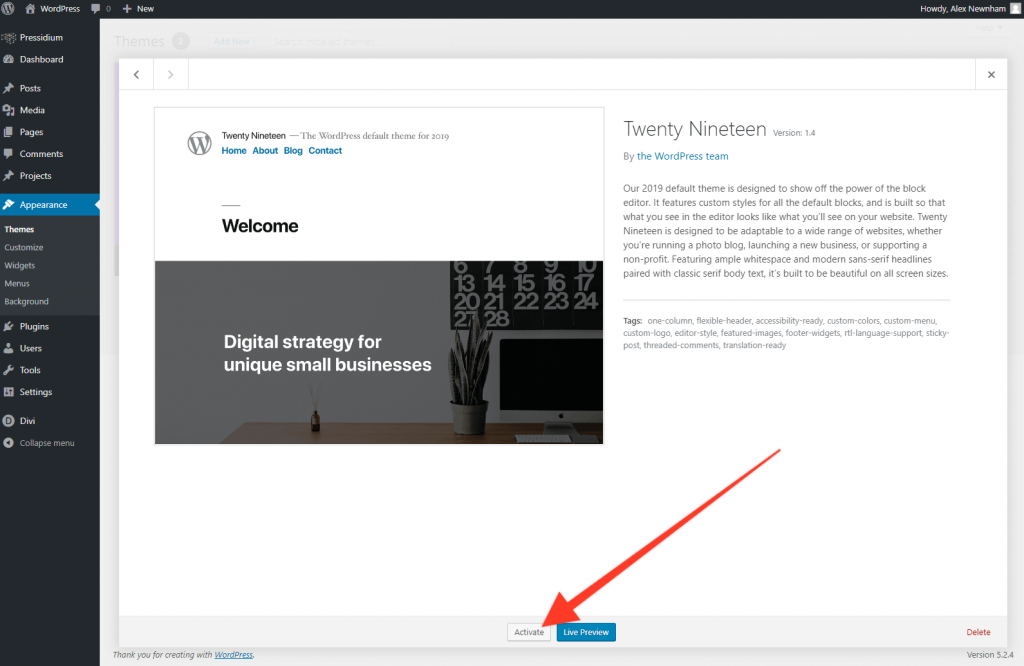
返回您的隱身窗口並刷新您的網站。 如果它加載時沒有白屏,那麼賓果遊戲! 您已將問題確定為您的主題。 要解決此問題,您需要聯繫主題開發人員,看看他們是否發現最新版本的產品存在任何問題。 您可以選擇嘗試安裝以前版本的主題,但與插件一樣,請注意不要永久卡在主題的舊版本(並且可能不安全)。 恢復到您網站的先前(工作)副本將為您提供一些喘息的空間來解決問題,但您必須解決問題!
Pressidium 的登台服務器為您部署更改和測試提供了完美的測試平台。 當您很高興您解決了問題時,您可以將更新推送到您的實時站點。 但是,與此同時,您的實時網站上的業務照常進行,不會對您的用戶造成乾擾。

通過 SFTP 訪問插件和主題
如果您無法訪問您的 WordPress 管理員並且在訪問您的網站管理區域 (example.com/wp-admin) 時仍然出現白屏死機,那麼您將需要嘗試通過 SFTP 禁用您的主題和插件。 這很容易做到。
首先下載 FTP 解決方案,例如 Cyberduck、Filezilla 或 WinSCP。 進行設置,然後使用它們提供的憑據連接到您的 Web 主機服務器。 Pressidium 客戶可以在此處了解如何執行此操作。
禁用插件
導航到您的插件文件夾。 這通常在 wp-content > plugins > 下。 右鍵單擊列表中的第一個插件,然後將“舊”一詞添加到它的末尾,使其看起來像這樣:
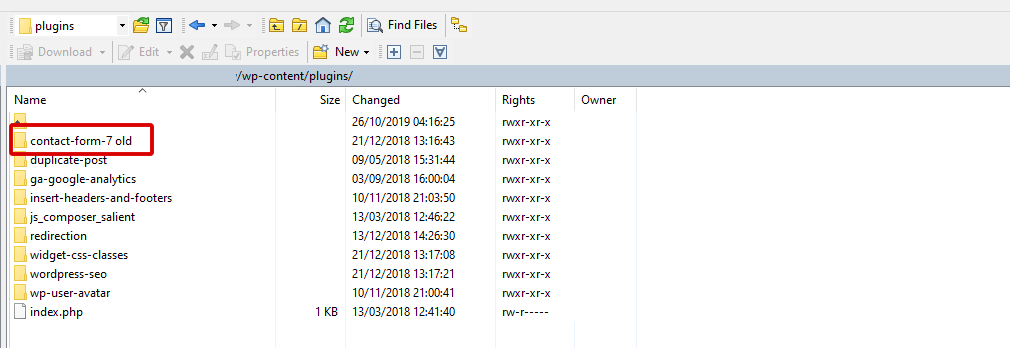
這樣做實際上是禁用了插件。 您現在可以前往隱身瀏覽器並測試您的網站。 它加載嗎? 白屏沒了? 如果是這樣,那麼您已經找到了有問題的插件,現在應該能夠通過 WP Admin 訪問您的網站。 如果沒有,請將列表中的下一個插件命名為“舊”並繼續測試。
禁用您的主題
您可以按照非常相似的過程來禁用您的主題。 前往 wp-content > 主題並打開此文件。 您會看到列出的主題。 將主主題文件更改為“舊”,這將強制 WordPress 使用下一個可用主題。 測試您的網站,如果死機白屏消失,那麼您就找到了罪魁禍首。
語法錯誤
如果您一直在挖掘您的網站代碼,然後出現死機白屏,那麼您可能有問題! 讓我感到驚訝的是,只需一個字符在錯誤的位置就足以導致您的 WordPress 網站出現白屏死機。
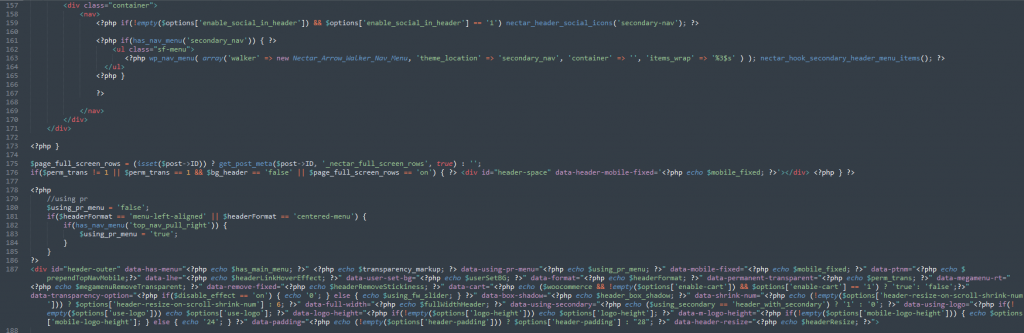
要問的第一個問題是,您為什麼要在實時網站上編輯代碼? 舉起手來,我們可能在某個時候都做過,但這是一個很大的禁忌,這就是原因。 Pressidium 正是出於這個原因,在我們所有的計劃中提供臨時站點。 當您確信自己沒有犯任何錯誤並且一切正常時,您可以快速克隆您的站點以測試更新,然後再重新部署。
在這種情況下,您有兩個選擇:
- 使用備份恢復到您網站的先前版本。
- 找出你在代碼中犯錯的地方並糾正它。
使用 Pressidium 恢復到以前的備份既快捷又容易。 只需登錄到您的儀表板,然後導航到備份。 選擇一個日期,然後點擊請求恢復。
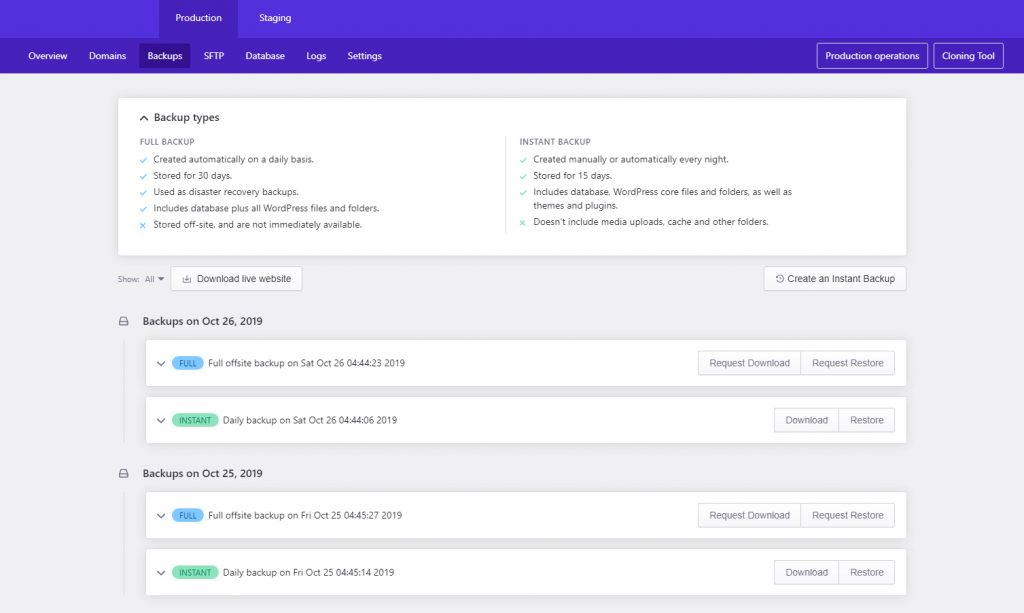
進一步調試死機白屏
如果上述方法均無效,或者您想更深入地研究問題,您可以啟用 WordPress 調試模式。
為此,請再次啟動您的 FTP 程序並找到名為“wp-config.php”的文件。 搜索包含文本 'define ('WP_DEBUG') 的行,然後將 'false' 更改為 'true'

現在刷新您的網站,您將在白屏上看到一系列錯誤消息。 如果您對編碼感到滿意,這可能會為您提供深入研究和解決問題所需的信息。
下一步
還有一些其他問題,例如內存限制,可能會導致您的白屏死機。 由於您的虛擬主機為您的網站分配內存的方式各不相同,因此最好建議您與他們的支持團隊聯繫。 如果您想嘗試增加可用內存,請詢問他們,他們應該能夠幫助您。 就您遇到的問題對他們進行測驗。 一些主機會有所幫助,而另一些則不那麼有用。
如果您被您的主機支持團隊欺騙,那麼我們會認真建議您考慮遷移到像 Pressidium 這樣更有幫助、更專業的 WordPress 主機。 我們的 DevOps 工程師是 WordPress 專家,非常樂意幫助我們的客戶解決諸如死機白屏之類的具有挑戰性的問題。 我們出色的每日和快照備份功能還有助於快速解決此類問題,讓您對自己的網站安全無虞充滿信心。 在此處了解有關 Pressidium 平台的更多信息。
我們希望本文能幫助您解決白屏死機問題。 如果您還沒有嘗試解決問題,那麼祝您好運!
